
Een opdracht starten vanuit een andere app
Je kunt vanuit een andere app een opdracht uitvoeren om zonder de app te verlaten inhoud te verwerken door de opdracht via de deelknop ![]() toegankelijk te maken vanuit andere apps.
toegankelijk te maken vanuit andere apps.
Door op de deelknop in een andere app te tikken, kun je bijvoorbeeld een opdracht activeren om alle afbeeldingen op een pagina in Safari op te halen, een geopend tekstbestand te converteren, of afbeeldingen te bewerken in je fotobibliotheek.
Een opdracht laten uitvoeren in andere apps
Om een opdracht te kunnen uitvoeren vanuit andere apps, moet je zorgen dat de opdracht in het deelpaneel wordt weergegeven. Dit is het venster dat verschijnt wanneer je op de deelknop ![]() in een andere app tikt.
in een andere app tikt.
Tik in 'Mijn opdrachten'
 op
op  op een opdracht.
op een opdracht.De opdracht wordt geopend in de opdrachteneditor.
Tik op
 om 'Details' te openen en schakel vervolgens 'Toon in paneel voor delen' in.
om 'Details' te openen en schakel vervolgens 'Toon in paneel voor delen' in.Tip: Om de gebruikershandleiding van Opdrachten te raadplegen, tik je op 'Opdrachten Help'.
Er wordt een nieuwe rij met de naam 'Soorten vensters voor delen' weergegeven, gevolgd door 'Willekeurig' of een lijst met invoertypen, afhankelijk van de opdracht. 'Willekeurig' geeft aan dat de opdracht alle typen inhoud als invoer accepteert wanneer je de opdracht in een andere app uitvoert.
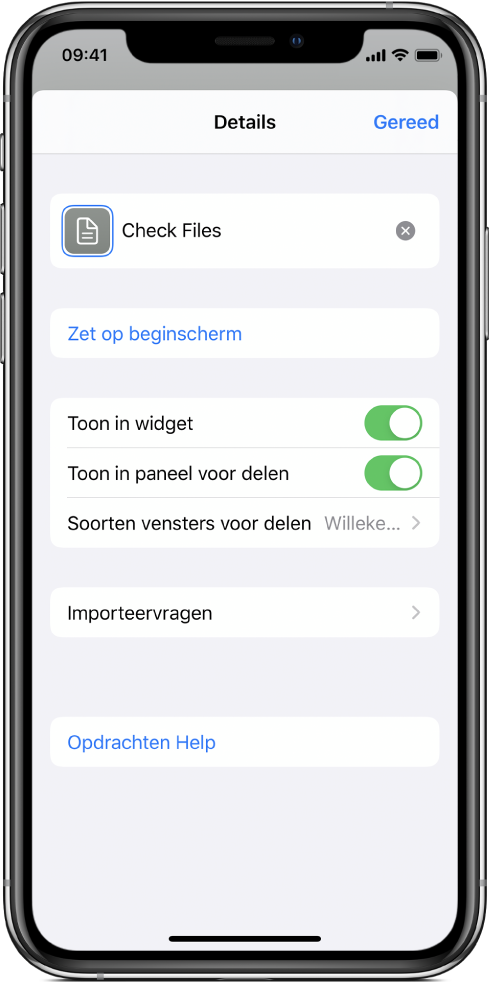
Optioneel: Om het type invoer te beperken, tik je in de rij 'Soorten vensters voor delen' op
 , tik je op een of meer rijen om geaccepteerde inhoudtypen te verwijderen (zoals 'Contacten' of 'Bestanden') en tik je op 'Details' om naar het vorige scherm terug te gaan.
, tik je op een of meer rijen om geaccepteerde inhoudtypen te verwijderen (zoals 'Contacten' of 'Bestanden') en tik je op 'Details' om naar het vorige scherm terug te gaan.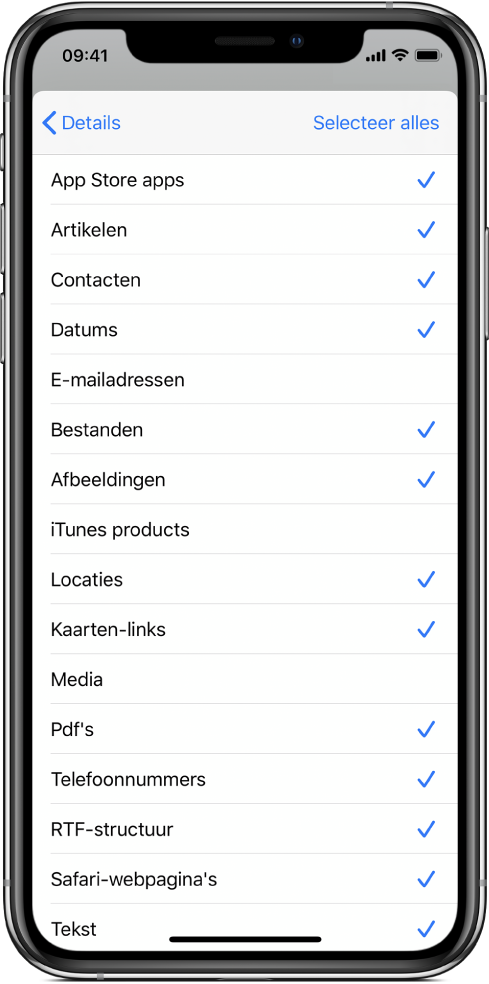
Het beperken van het type materiaal dat een opdracht kan accepteren, stroomlijnt de deelopties in een app, omdat opdrachten die niet relevant zijn voor de app niet worden weergegeven. Een opdracht die bijvoorbeeld alleen contacten accepteert, wordt niet als deelextensie weergegeven in de Kaarten-app. De volledige lijst met invoertypen en de definities daarvan vind je in Deelpaneeltypen in Opdrachten.
Tik op 'Gereed' om de naam te bewaren.
De opdracht is nu beschikbaar in andere apps. Bekijk de volgende taak voor informatie over het uitvoeren van een opdracht vanuit een andere app.
Een opdracht uitvoeren in een andere app
Nadat je de voorgaande taak hebt voltooid, kun je een opdracht uitvoeren vanuit elke app waarin een deelknop ![]() beschikbaar is.
beschikbaar is.
Selecteer inhoud in een app.
Afhankelijk van de opdracht die je wilt uitvoeren, selecteer je bijvoorbeeld een blok tekst of een afbeelding.
Tik op
 .
.Scrol omlaag voor de beschikbare opdrachten.
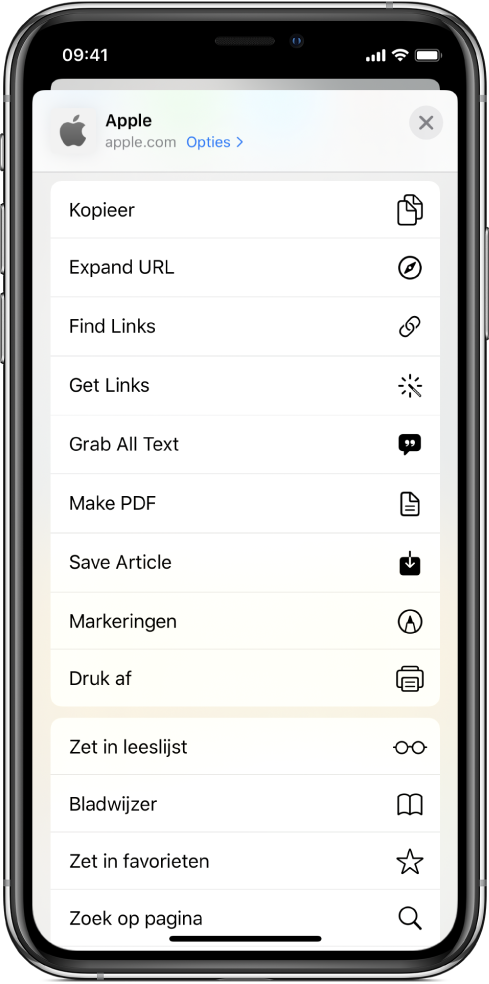
Tik op een opdrachtknop.
De opdrachteneditor wordt weergegeven, met de voortgang van elke taak in de opdracht terwijl die wordt uitgevoerd.
Opmerking: Voor opdrachten die vanuit het deelpaneel worden gestart, is een beperkte hoeveelheid geheugen (RAM) beschikbaar. Dit betekent dat opdrachten die grote hoeveelheden gegevens verwerken, soms onverwachts kunnen stoppen wanneer ze vanuit een andere app worden uitgevoerd. Als dat gebeurt, zet je een taak 'Ga in app door met opdracht' in de opdracht, zodat de Opdrachten-app wordt geopend. In de Opdrachten-app is namelijk meer geheugen beschikbaar.